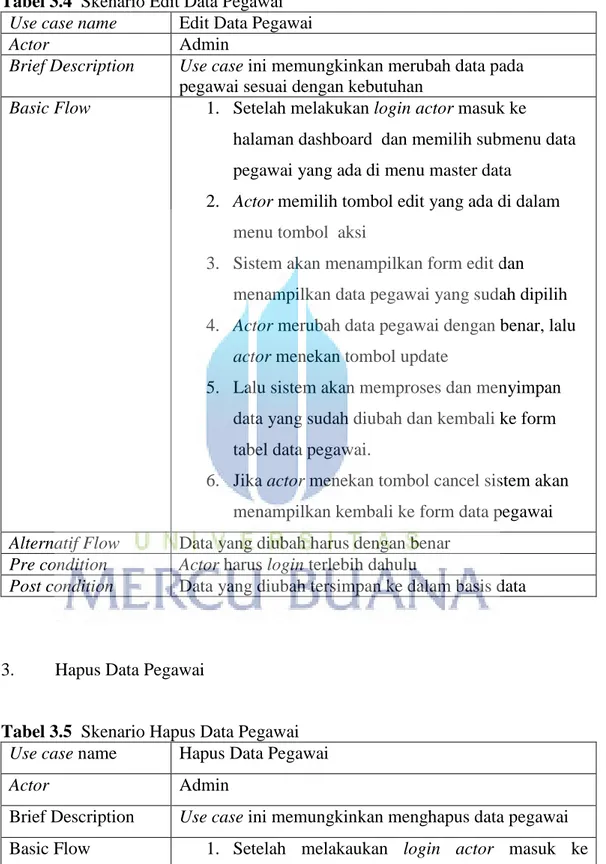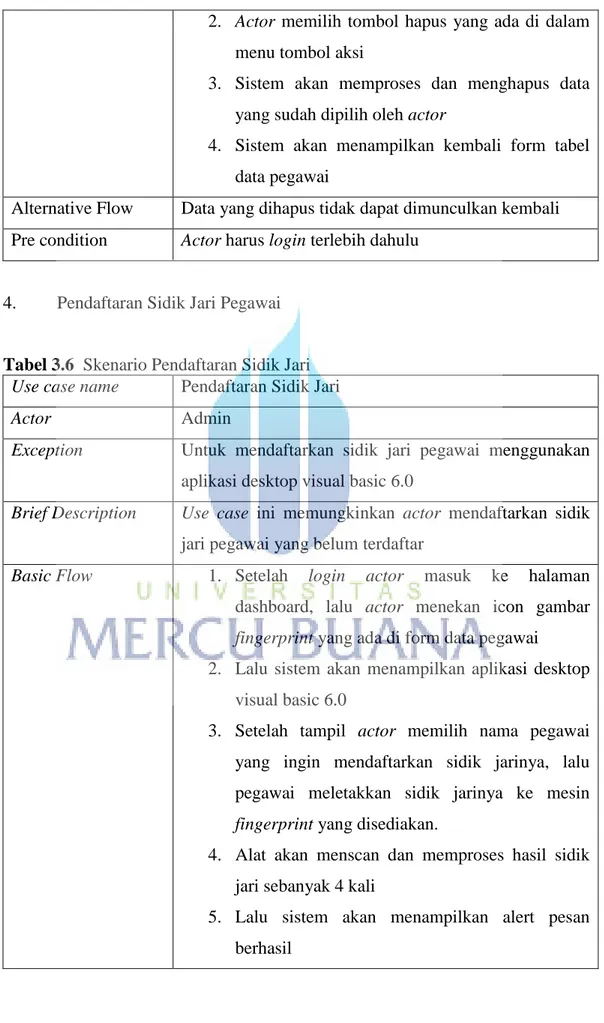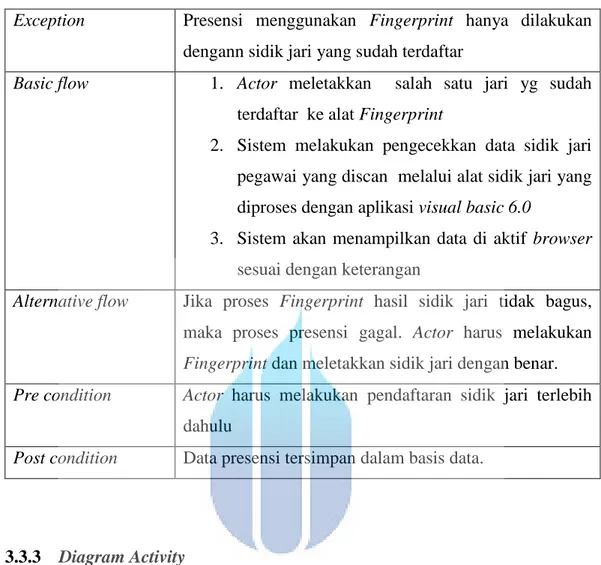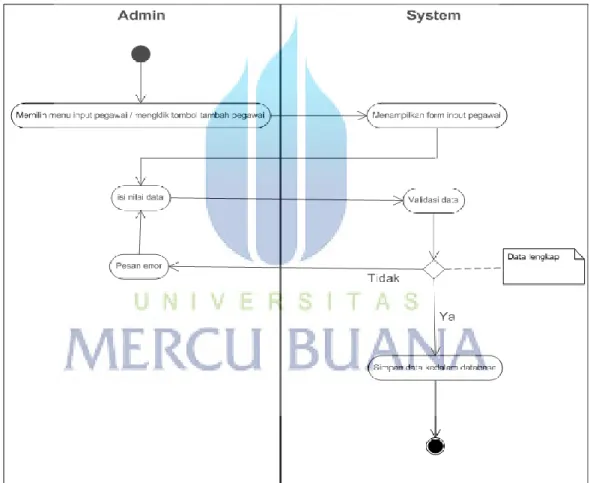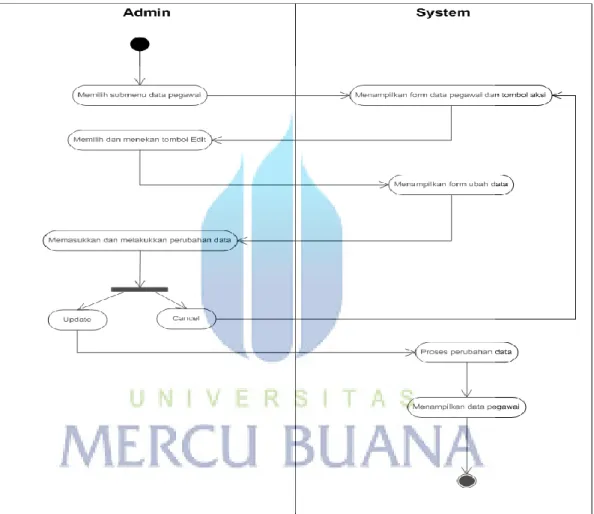36
ANALISA DAN PERANCANGAN
3.1 Analisa Masalah
Perkembangan teknologi yang begitu pesat khususnya dalam bidang elektronik dan teknologi informasi telah memberi berbagai kemudahan dalam berbagai aspek kehidupan manusia. Salah satu kemudahan itu di antara lain dalam menigkatkan kinerja dan produktivitas pegawai di suatu instansi atau perusahaan. Salah satu cara menigkatkan kinerja dan produktivitas adalah daftar catatan kehadiran pegawai atau disebut juga absensi dan presensi.
Teknologi informasi telah membawa perubahan dalam kehidupan manusia sekarang ini. Teknologi informasi yang semakin berkembang telah berperan dalam hal apapun, salah satunya adalah dengan pengenalan sidik jari. Sejak dulu sidik jari telah diketahui keunikannya, bahwa tidak ada seorangpun di dunia ini yang memiliki sidik jari yang sama persis. Sehingga telah di manfaatkan untuk pengenalan dan pelacakan identifikasi
Sistem presensi sidik jari menggunakan sebuah alat Fingerprint yaitu peralatan presensi canggih yang dapat merekam sidik jari seseorang, dengan demikian hal ini akan menghindari terjadinya korupsi waktu yang sering dilakukan dengan cara menitip absen kepada orang lain dan dengan ini akan melahirkan generasi yang bertanggungjawab dan memiliki sumberdaya manusia yang tinggi.
Berdasarkan latar belakang tersebut maka penulis bermaksud untuk membantu meningkatkan disiplin pada suatu instansi yaitu dengan menerapkan presensi dengan menggunakan sidik jari dan juga bermaksud untuk mengambil tugas akhir (skripsi) dengan judul “Aplikasi Absensi dan Presensi Berbasis Web dengan Automisasi Fingerprint”.
3.2 Rancangan Umum Aplikasi
Dari hasil analisa, penulis membuat aplikasi berbasis web dengan fitur yang sederhana dengan menggunakan bahasa pemrograman PHP dan Visual basic 6.0 serta basis data MySQL. Penulis akan membuat permodelan diagram Use case untuk menunjukkan fungsional suatu sistem dan permodelan Diagram Activity untuk mengurutkan aktivitas dalam suatu proses serta permodelan Diagram Sequence untuk menggambarkan interaksi antar objek di dalam dan di sekitar sistem. Permodelan ini dibuat agar aplikasi ini dapat dipahami dengan mudah.
3.3 Analisa Kebutuhan Fungsional Pengembangan Sistem
Analisis kebutuhan fungsional mengambarkan proses kegiatan yang akan diterapkan dalam sistem dan menjelaskan kebutuhan yang diperlukan agar sistem dapat berjalan dengan baik serta sesuai dengan kebutuhan pada aplikasi absensi dan presensi Fingerprint.
Analisis yang dilakukan dimodelkan dengan menggunakan UML (Unified Modeling Language). Tahapan pemodelan dalam analsis tersebut antara lain mengidentifikasi actor, pembuatan Diagram Use case, Diagram Activity, Diagram Sequence. Actor yang terlibat pada Aplikasi Absensi dan Presensi Fingerprint ada 3 aktor yaitu : Admin, Pimpinan, Pegawai.
Tabel 3.1 Identifikasi Aktor
Aktor Keterangan
Admin Mempunyai hak akses monitoring absensi dan presensi pegawai serta mengelolah data pegawai, input absensi dan presensi manual, pencarian data pegawai dan cetak laporan pegawai
Pimpinan Pencarian data pegawai dan Cetak laporan pegawai
Pegawai Melakukan presensi dengan meletakkan sidik jari di alat yang disediakan.
1.3.1 Diagram Use case (Use case Diagram)
Use case adalah layanan (services) atau fungsi-fungsi yang disediakan oleh sistem untuk pengguna-penggunanya (Henderi et al, 2008), dengan kata lain Use case adalah suatu pola atau gambaran yang menunjukkan kelakuan atau kebiasaan sistem atas kebutuhan user. Dari identifikasi actor yang terlibat diatas maka Diagram Use case untuk Aplikasi Absensi dan Presensi Fingerprint pegawai dapat digambarkan dibawah ini.
Gambar 3.1 Diagram Use case Aplikasi Absensi dan Presensi Fingerprint Aplikasi Absensi dan Presensi Fingerprint
3.3.2 Use case Skenario
Use case skenario bertujuan untuk mendeskripsikan urutan langkah-langkah dalam proses bisnis baik yang dilakukan aktor terhadap sistem maupun yang dilakukan sistem terhadap aktor. Berdasarkan Diagram Use case pada Gambar 3.1 dapat dijelaskan lagi dari ilustrasi Skenario per use case sebagai berikut :
3.3.2.1 Skenario Login
Tabel 3.2 Skenario Login Use case Name Login
Brief Description Untuk mengakses informasi dan konten yang terdapat dalam aplikasi, setiap actor harus melakukan login dengan mengisi username dan Password. Kemudian sistem akan memeriksa
username dan Password tersebut sesuai dengan basis data.
Actor Admin dan Pimpinan
Exception User sudah terdaftar pada sistem. Basic Flow 1. Actor menginputkan username
2. Actor menginputkan Password
3. Sistem memeriksa username dan Password yang dimasukkan actor serta mengecek level aksesnya. Alternatif flow Jika hasil verifikasi sistem menghasilkan username
dan Password tidak sesuai, maka actor harus mengulangi proses login.
Pre condition Actor harus mengetahui username dan Password Post condition Halaman utama berdasarkan level akses actor
3.3.2.2 Skenario Mengelola Data Pegawai (Master Data)
Pada skenario ini actor dapat menambah, mengubah, dan menghapus data pegawai sesuai dengan keperluan actor. Lalu actor juga bisa mendaftarkan sidik jari pegawai yang belum terdaftar. Berikut adalah Skenario mengelola data pegawai :
1. Tambah Data Pegawai
Tabel 3.3 Skenario Tambah Data Pegawai Use case name Tambah Data Pegawai
Actor Admin
Brief Description Use case ini memungkinkan actor untuk menambah data yang sesuai untuk keperluan pengguna.
Basic flow 1. Setelah melakukan login, actor masuk ke halaman dashboard, lalu actor memilih menu master data.
2. Sistem menampilkan semua data pegawai dan
terdapat tombol aksi yaitu : Edit,Hapus dan Detail.
3. Actor juga bisa mendaftarkan sidik jari didalam menu master data dengan menekan icon fingerprint yang terdapat di halaman data pegawai.
4. Dan actor memilih salah satu tombol aksi sesuai
keinginan
5. Sistem akan memproses data yang sudah
dipilih oleh actor
Alternative flow Jika data yang diinput terdapat kesalahan maka sistem akan menolak data tersebut, actor harus mengisi kembali data tersebut dengan benar. Pre condition Actor harus login terlebuh dahulu
2. Edit Data Pegawai
Tabel 3.4 Skenario Edit Data Pegawai Use case name Edit Data Pegawai
Actor Admin
Brief Description Use case ini memungkinkan merubah data pada pegawai sesuai dengan kebutuhan
Basic Flow 1. Setelah melakukan login actor masuk ke halaman dashboard dan memilih submenu data pegawai yang ada di menu master data
2. Actor memilih tombol edit yang ada di dalam menu tombol aksi
3. Sistem akan menampilkan form edit dan menampilkan data pegawai yang sudah dipilih 4. Actor merubah data pegawai dengan benar, lalu
actor menekan tombol update
5. Lalu sistem akan memproses dan menyimpan data yang sudah diubah dan kembali ke form tabel data pegawai.
6. Jika actor menekan tombol cancel sistem akan menampilkan kembali ke form data pegawai Alternatif Flow Data yang diubah harus dengan benar
Pre condition Actor harus login terlebih dahulu
Post condition Data yang diubah tersimpan ke dalam basis data
3. Hapus Data Pegawai
Tabel 3.5 Skenario Hapus Data Pegawai Use case name Hapus Data Pegawai
Actor Admin
Brief Description Use case ini memungkinkan menghapus data pegawai Basic Flow 1. Setelah melakaukan login actor masuk ke
halaman dashboard dan memilih submenu data pegawa yang ada di menu master data
Tabel 3.5 Lanjutan
2. Actor memilih tombol hapus yang ada di dalam menu tombol aksi
3. Sistem akan memproses dan menghapus data yang sudah dipilih oleh actor
4. Sistem akan menampilkan kembali form tabel data pegawai
Alternative Flow Data yang dihapus tidak dapat dimunculkan kembali Pre condition Actor harus login terlebih dahulu
4. Pendaftaran Sidik Jari Pegawai
Tabel 3.6 Skenario Pendaftaran Sidik Jari Use case name Pendaftaran Sidik Jari
Actor Admin
Exception Untuk mendaftarkan sidik jari pegawai menggunakan aplikasi desktop visual basic 6.0
Brief Description Use case ini memungkinkan actor mendaftarkan sidik jari pegawai yang belum terdaftar
Basic Flow 1. Setelah login actor masuk ke halaman dashboard, lalu actor menekan icon gambar fingerprint yang ada di form data pegawai 2. Lalu sistem akan menampilkan aplikasi desktop
visual basic 6.0
3. Setelah tampil actor memilih nama pegawai yang ingin mendaftarkan sidik jarinya, lalu pegawai meletakkan sidik jarinya ke mesin fingerprint yang disediakan.
4. Alat akan menscan dan memproses hasil sidik jari sebanyak 4 kali
5. Lalu sistem akan menampilkan alert pesan berhasil
Tabel 3.6 Lanjutan
Alternative Flow Jika pada saat proses penginputan sidik jari sebanyak 4 kali ditemukan hasil sidik jari yang tidak sama atau Hasilnya jelek maka sistem akan menampilkan alert dan pegawai harus menginput kembali dan meletakkan sidik jarinya ke alat fingerprint.
Post condition Actor harus login terlebih dahulu Pre condition Data tersimpan ke dalam basis data
3.3.2.3 Skenario Absensi dan Presensi Manual
Pada skenario ini actor dapat melakukan absensi manual sesuai dengan keigninan pegawai dan actor juga bisa melakukan presensi manual jika terdapat pegawai yang belum bisa melakukan presensi menggunakan fingerprint, berikut adalah skenario absensi dan presensi manual dibawah ini :
1. Absensi manual pegawai
Pada skenario ini actor melakukan absensi manual,dalam absensi manual ini terdapat beberapa jenis absensi yaitu : absensi sakit, absensi izin dan absensi cuti. Skenario ini dapat dilihat pada tabel 3.7 sebagai berikut:
Tabel 3.7 Skenario Absensi Manual Pegawai Use case name Absensi manual pegawai
Actor Admin
Brief Description Use case ini memungkinkan actor untuk menambahkan data absensi pegawai serta bisa mengubah dan
menghapus data absensi pegawai
Basic flow 1. Setelah login actor masuk ke halaman dashboard, lalu actor memilih menu absensi 2. Sistem akan menampilkan form absensi dan
menampilkan data absensi pegawai
Tabel 3.7 Lanjutan
dan data yang akan dimasukkan
4. Actor memasukan data yang dibutuhkan sesuai dengan pilihan yang diambil.
5. Sistem akan memproses data yang dimasukkan
6. Data yang dimasukkan dapat diubah dan dihapus
Alternatif flow Jika data yang dimasukan tidak lengkap atau terdapat kesalahan input maka sistem akan menolak data tersebut, actor harus mengisi kembali data tersebut dengan lengkap.
Pre condition Actor harus login terlebih dahulu. Post condition Data tersimpan dalam basis data.
2. Skenario Presensi Manual
Pada skenario presensi manual ini dapat dilihat pada tabel 3.8 dibawah ini:
Tabel 3.8 Skenario Presensi Manual Pegawai Use case name Presensi manual
Actor Admin
Brief Description Use case ini memungkinkan actor untuk melakukan presensi manual pegawai
Basic flow 1. Pengguna memilih submenu presensi manual yang ada di menu absensi dan presensi 2. Sistem menampilkan halaman form presensi
manual
3. Actor memasukkan NIP (No Induk Pegawai) sesuai yang dibutuhkan
4. Sistem akan memproses data presensi yang telah dimasukkan.
Alternative flow Jika actor salah memasukkan NIP atau tidak lengkap maka sistem akan menolak data presensi tersebut, actor harus memasukkan kembali NIP dengan benar.
Tabel 3.8 Lanjutan
Pre condition Actor harus login terlebih dahulu Post condition Data tersimpan dalam basis data
3.3.2.4 Skenario Pencarian Data Pegawai
Pada skenario pencarian data ini actor harus memasukkan kategori pencarian berdasarkan data yang tersedia didalam combobox, Skenario ini dapat dilihat pada tabel 3.9 dibawah ini :
Tabel 3.9 Skenario Pencarian Data Pegawai Use case name Pencarian Data Pegawai Actor Admin dan Pimpinan
Brief Description Use case ini memungkinkan actor mencari data pegawai sesuai yang diinginkan.
Basic flow 1. Pengguna memilih menu cari 2. Sistem menampilkan form cari
3. Actor memilih pencarian berdasarkan menu yang ada dan memasukkan data
4. Sistem akan memproses data yang sudah dimasukkan
5. Setelah berhasil memproses sistem akan menampilkan data yang sesuai
Alternative flow Jika data yang dimasukkan salah, maka sistem akan menolak data tersebut. Actor mengisi kembali data pencarian dengan benar
Pre condition Actor harus login terlebih dahulu Post condition Data tersimpan didalam basis data
3.3.2.5 Skenario Cetak Laporan
Dalam skenario cetak laporan ini actor juga bisa melihat laporan menurut periode tanggal, nama dan divisi. Skenario ini dapat dilihat pada tabel 3.10 dibawah ini :
Tabel 3.10 Skenario Cetak Laporan Use case name Cetak Laporan Actor Admin dan Pimpinan
Brief Descrption Use case ini memungkinkan actor untuk melihat dan mencetak laporan absensi dan presensi pegawai
Basic flow 1. Sistem menampilkan form laporan yang didalamnya terdapat pilihan menurut periode Tanggal, nama dan divisi yang akan dipilih oleh actor
2. Sistem akan memproses data yang telah dimasukkan menurut pilihan actor
3. Actor menekan tombol cetak pdf
4. Sistem akan menampilkan data presensi dan absensi pegawai dalam format pdf
Alternative flow Jika actor salah memasukkan data pada periode tanggal, maka data tidak dapat ditemukkan. Actor harus memasukkan ulang data sesuai dengan periode tanggal yang ditentukan.
Pre condition Actor harus login terlebih dahulu
Post condition Data absensi dan presensi tersimpan dalam basis data
3.3.2.6 Skenario Pengaturan User (Ubah Password)
Pada skenario pengaturan user ini actor juga bisa merubah password sesuai dengan keinginan. Skenario ubah password dapat dilihat pada tabel 3.11 dibawah ini :
Tabel 3.11 Skenario Ubah Password Use case name Ubah Password Actor Admin dan Pimpinan
Brief Description Use case ini memungkinkan actor mengubah password Exception Ubah password terjadi jika data user sudah terdaftar dan
sudah melakukan login.
Basic flow 1. Actor memilih submenu ubah password yang ada didalam menu pengaturan
2. Sistem akan menampilkan form ubah password 3. Actor memasukkan password lama dan
password baru
4. Sistem akan memproses data yang telah dimasukkan
5. Sistem akan menampilkan kembali form login dan actor login kembali sebelum masuk kedalam halaman dashboard
Alternative flow Jika actor salah memasukkan password lama maka sistem akan menolak perubahan password dan actor harus kembali mengisi password lama dan baru dengan benar
Pre condition Actor harus login terlebih dahulu Post condition Data user tersimpan didalam basis data
3.3.2.7 Skenario Presensi Fingerprint
Tabel 3.12 Skenario Presensi Fingerprint Use case name Presensi Fingerprint
Actor Pegawai
Brief Description Use case ini memungkinkan actor melakukan presensi menggunakan Fingerprint
Tabel 3. 12 Lanjutan
Exception Presensi menggunakan Fingerprint hanya dilakukan dengann sidik jari yang sudah terdaftar
Basic flow 1. Actor meletakkan salah satu jari yg sudah terdaftar ke alat Fingerprint
2. Sistem melakukan pengecekkan data sidik jari pegawai yang discan melalui alat sidik jari yang diproses dengan aplikasi visual basic 6.0
3. Sistem akan menampilkan data di aktif browser sesuai dengan keterangan
Alternative flow Jika proses Fingerprint hasil sidik jari tidak bagus, maka proses presensi gagal. Actor harus melakukan Fingerprint dan meletakkan sidik jari dengan benar. Pre condition Actor harus melakukan pendaftaran sidik jari terlebih
dahulu
Post condition Data presensi tersimpan dalam basis data.
3.3.3 Diagram Activity
Diagram Activity adalah diagram yang menggambarkan sebuah skema aktivitas yang terjadi di dalam penggunaan aplikasi tersebut. Diagram Activity mempunyai peran seperti halnya flowchart, akan tetapi perbedaan dengan flowchart adalah diagram ini mengandung perilaku parallel sedangkan flowchart tidak bisa (Munawar, 2005:109).
3.3.3.1 Diagram Activity Login
Pada diagram activity ini menjelaskan aktifitas yang dilakukan ketika pengguna ingin mengakses sistem. Terlebih dahulu pengguna harus membuka web browser kemudian mengetikkan alamat URL dimana aplikasi ditempatkan. Kemudian ketika masuk ke halaman login, penggunaharus memasukkan username
dan Password. Sistem mengirimkan data tersebut untuk dicocokkan dengan basis data. Sistem memeriksa data username dancpassword yang dimasukkan, beserta level akses dari pengguna. Jika datanya sesuai, maka pengguna berhak untuk mengakses sistem dan sistem menampilkan halaman utama berdasarkan level akses pengguna. Namun, jika data tidak sesuai atau bahkan tidak ditemukan, pengguna dinyatakan tidak berhak untuk mengakses sistem dan pengguna dapat mengulangi proses login. Berikut gambar 3.2 diagram activity login dibawah ini :
Gambar 3.2 Diagram Activity Login
3.3.3.2 Diagram Activity Mengelola Data Pegawai
Pada diagram activity ini dapat dilihat dari use case mengelola data pegawai.
1. Diagram Activity Tambah Data Pegawai
Pada diagram activity ini menjelaskan aktifitas untuk melakukan penambahan data pegawai. Alur kerja pada proses ini diawali saat admin memilih menu input pegawai yang terdapat disubmeu master data. Kemudian sistem menampilkan form input data, lalu actor mengisi data yang diperlukan. Sistem akan menolak jika terdapat data yang salah atau tidak diisi ketika menginput. Lalu sistem akan menyimpan data ke dalam basis data jika data sudah sesuai atau lengkap. Berikut gambar 3.3 diagram activity tambah data pegawai dibawah ini :
Gambar 3.3 Diagram Activity Tambah Data Pegawai
2. Edit Data Pegawai
Pada diagram activity ini menjelaskan melakukan ubah data pegawai. Alur kerja pada proses ini diawali saat actor sudah melakukan login dan masuk
tampilan dashboard, lalu actor memilih submenu pegawai yang ada di menu master data dan memilih tombol edit untuk melakukan uabah data, lalu sistem akan menampilkan form ubah data. Dan actor melakukan perubahan data pegawai dengan benar, lalu actor menekan tombol update dan data tersimpan, dari diagram activity ini dapat dilihat pada gambar 3.4 sebagai berikut :
Gambar 3.4 Diagram Activity Edit Data Pegawai
3. Hapus Data Pegawai
Pada diagram activity ini menjelaskan melakukan hapus data pegawai, alur kerja pada proses ini setelah actor login actor memilih submenu data pegawai yang ada di menu master data, maka sistem akan menampilkan form data pegawai, lalu actor memilih tombol hapus yang ada di menu
aksi, lalu sistem akan memproses, maka data yg telah dipilih akan terhapus oleh sistem dan menampilkan kembali ke halaman data pegawai. Dari activity ini dapat dilihat pada gambar 3.5 sebagai berikut :
Gambar 3.5 Diagram Activity Hapus Data Pegawai
4. Pendaftaran Sidik Jari
Pada diagram activity ini menjelaskan melakukan pendaftaran sidik jari pegawai. Alur kerja pada proses ini ketika actor sudah melakukan login, actor memilih submenu data pegawai yang ada di menu master data, lalu sistem akan menampilkan form data pegawai dan actor menekan tombol icon fingerprint dan sistem akan menampilkan aplikasi desktop yaitu visual basic 6.0, dan actor memilih nama pegawai yang ingin melakukan pendaftaran sidik jari, lalu pegawai meletakkan sidik jarinya ke alat fingerprint sebanyak 4 kali dan sistem akan memproses hasil sidik jari. Dari diagram activity ini dapat dilihat pada gambar 3.6 sebagai berikut :
Gambar 3.6 Diagram Activity Pendaftaran Sidik Jari
3.3.3.3 Diagram Activity Absensi dan Presensi Manual
1. Absensi Manual Pegawai
Pada diagram activity ini dapat di jelaskan pada use case diatas, dan pada diagram activity Manual pegawai ini terdapat beberapa jenis absensi manual yaitu : absensi cuti, absensi izin dan absensi sakit yang masing-masing terdapat penambahan data, ubah data dan hapus data absensi. Berikut gambar 3.7 diagram activity absensi manual pegawai dibawah ini :
Gambar 3.7 Diagram Activity Absensi Manual Pegawai
2. Presensi Manual
Pada diagram activity ini menjelaskan aktifitas untuk melakukan presensi atau kehadiran secara manual, alur kerja pada proses ini diawali saat admin memilih menu presensi manual. Kemudian sistem akan menampilkan form presensi manual pegawai, lalu actor menginput NIP (id pegawai). Maka sistem akan memproses data. Jika benar data akan tersimpan kedalam basis data, tetapi jika salah maka admin akan menginput ulang NIP (id pegawai) secara benar. Berikut gambar 3.8 diagram activity presensi manual dibawah ini :
Gambar 3.8 Diagram Activity Presensi Manual
3.3.3.4 Diagram Activity Pencarian Data Pegawai
Gambar 3.9 menjelaskan aktifitas untuk melakukan pencarian data pegawai. Alur kerja pada proses ini diawali pada saat actor memilih menu cari. Kemudian sistem menampilkan form cari, lalu sebelum actor memasukkan data. Terlebih dahulu actor memilih menu pencarian yang ada didalam selectbox, lalu sistem akan memproses data sesuai dengan pencarian actor. Sistem akan menolak jika terdapat data yang dimasukkan tidak ditemukkan. Lalu actor kembali memasukkan data dengan benar dan sesuai.
3.3.3.5 Diagram Activity Cetak Laporan
Pada diagram activity ini menjelaskan aktifitas untuk melakukan cetak laporan, alur kerja pada proses ini diawali saat admin memilih menu laporan. Kemudian memilih laporan berdasarkan periode tanggal, nama dan divisi, lalu actor memasukkan data dengan benar. ,tetapi jika salah menginput data pada periode tanggal sistem akan menolak dan actor kembali memasukkan data dengan benar Maka sistem akan memproses data dan menampilkan data sesuai dengan berdasarkan pilihan dan actor menekan tombol cetak pdf. Kemudian sistem menampilkan hasil data dalam bentuk pdf. Berikut gambar 3.10 diagram activity cetak laporan dibawah ini :
3.3.3.6 Diagram Activity Pengaturan User (Ubah Password)
Pada diagram activity ini menjelaskan aktifitas actor melakukan ubah password, alur kerja pada proses ini diawali setelah actor melakukan login user dan actor memilih submenu ubah password yang ada di menu pengaturan, lalu sistem akan menampilkan form ubah passswrod. Lalu actor mengisi form ubah password dan sistem akan memproses perubahan password yang sudah dilakukan oleh actor. Berikut gambar 3.11 diagram activity ubah password dibawah ini :
Gambar 3.11 Diagram Activity Pengaturan User(Ubah Password)
3.3.3.7 Diagram Activity Presensi Fingerprint
Pada diagram activity ini menjelaskan aktifitas actor melakukan fingerprint, alur kerja pada proses ini diawali actor meletakkan sidik jari ke mesin
fingerprint lalu sistem akan memproses hasil sidik jari yang dikelola dari aplikasi visual basic 6.0, setelah itu hasil akan tersimpan ke MySQL yang langsung disimpan kedalam basis data. Seteleh dicek maka hasil data tersebut akan tampil ke web persisi (web base). Berikut gambar 3.12 diagram activity presensi fingerprint dibawah ini :
Gambar 3.12 Diagram Activity Presensi Fingerprint
3.3.4 Diagram Sequence
Diagram Sequence menggambarkan interaksi antar objek di dalam dan di sekitar sistem (termasuk user, display dan sebagainya) berupa message yang digambarkan terhadap waktu. Diagram Sequence terdiri atas dimensi vertikal (waktu) dan dimensi horizontal (objek – objek yang terkait). Sequence Diagram biasa digunakan untuk menggambarkan skenario atau rangkaian langkah-langkah yang dilakukan sebagai respons dari sebuah event untuk menghasilkann output tertentu. Diawali dari apa yang men-trigger (pecentus) aktivitas tersebut, proses
dan perubahan apa saja yang terjadi secara interfal dan output apa yang terjadi secara interfal dan output apa yang dihasilkan.
3.3.4.1 Diagram Sequence Login
Untuk mengakses informasi dan konten yang terdapat dalam aplikasi, setiap actor harus melakukan login dengan mengisi username dan Password. Kemudian sistem akan memeriksa username dan Password tersebut sesuai dengan basis data. Selanjutnya sistem akan menampilkan halaman sesuai dengan level user. Jika username dan Password yang dimasukkan valid maka sistem akan menampilkan halaman dashboard sesuai dengan hak akses. Berikut gambar Diagram Sequence Login :
Gambar 3.13 Diagram Sequence Login
3.3.4.2 Diagram Sequence Mengelola Data Pegawai
Interaksi antara actor dengan use case mengelola data pegawai dapat dilihat dari diagram sequence tambah data pegawai, Diagram Sequence edit data
pegawai, Diagram Sequence hapus data pegawai dan Diagram Sequence pendaftaran sidik jari yang akan dijelaskan dibawah ini :
1. Diagram Sequence Tambah Data Pegawai
Interaksi antara actor dengan use case tambah data pegawai dapat dilihat pada diagram sequence tambah data pegawai dibawah ini :
Gambar 3.14 Diagram Sequence Tambah Data Pegawai
2. Diagram Sequence Edit Data Pegawai
Interaksi antara actor dengan use case edit data pegawai dapat dilihat pada diagram sequence edit data pegawai dibawah ini :
Gambar 3.15 Diagram Sequence Edit Data Pegawai
3. Diagram Sequence Hapus Data Pegawai
Interaksi antar actor dengan use case hapus data pegawai dapat dilihat pada diagram sequence hapus data pegawai dibawah ini :
4. Diagram Sequence Pendaftaran Sidik Jari
Interaksi antara actor dengan use case pendaftaran sidik jari dapat dilihat pada diagram sequence pendaftaran sidik jari dibawah ini :
Gambar 3.17 Diagram Sequence Pendaftaran Sidik Jari
3.3.4.3 Diagram Sequence Absensi dan Presensi Manual
Interaksi antara actor dengan use case absensi dan presensi manual dapat dilihat dari diagram sequence absensi manual dan diagram sequence presensi manual yang akan dijelaskan dibawah ini :
1. Diagram Sequence Absensi Manual
Interaksi antara actor dengan use case absensi manual dapat dilihat pada diagram sequence absensi manual dibawah ini :
Gambar 3.18 Diagram Sequence Absensi Manual
2. Diagram Sequence Presensi Manual
Interaksi antara actor dengan use case presensi manual dapat dilihat pada diagram sequence presensi manual dibawah ini :
3.3.4.4 Diagram Sequence Pencarian Data Pegawai
Interaksi antar actor admin dengan use case cari dijelaskan dalam diagram sequence seperti pada gambar 3.20 dibawah ini, yang alur kerjanya diawali ketika actor memilih menu cari dan sistem menampilkan form pencarian data, lalu actor mulai melakukan pencarian sesuai dengan data yang diperlukan. Berikut gambar 3.20 diagram sequence pencarian data dibawah ini :
Gambar 3.20 Diagram Sequence Pencarian Data Pegawai
3.3.4.5 Diagram Sequence Cetak Laporan
Interaksi antar actor pengguna dengan use case cetak laporan dijelaskan dalam sequence diagram sebagai berikut :
Gambar 3.21 Diagram Sequence Cetak Laporan
3.3.4.6 Diagram Sequence Pengaturan User (Ubah Password)
Interaksi antar actor pengguna dengan use case ubah password dijelaskan dalam diagram sequence sebagai berikut :
3.3.4.7 Diagram Sequence Presensi Fingerprint
Interaksi antara actor Pegawai dengan use case daftar sidik jari dijelaskan dalam diagram sequence sebagai berikut :
Gambar 3.23 Diagram Sequence Presensi Fingerprint
3.4 Perancangan Data
Perancangan data merupakan tahapan untuk memetekan model konseptual ke model basis data yang akan dipakai. Perancangan data dari aplikasi absensi dan presensi Fingerprint yang dibangun terbagi menjadi skema relasi dan perancangan struktur tabel. Berikut penjelasan detail perancangan data tersebut.
3.4.1 Skema Relasi
Skema relasi merupakan rangkaian hubungan antara dua tabel atau lebih pada sistem basis data. Rangkaian basis data pada aplikasi absensi dan presensi Fingerprint dibangun pada gambar 3.24.
Gambar 3.24 ERD (Entity Relationship Diagram)
Gambar 3.24 Menjelaskan tentang relasi tabel dari basis data aplikasi absensi dan presensi Fingerprint. Tabel yang memiliki relasi bisa dilihat dari panah yang ditujukan oleh gambar tersebut.
3.4.2 Struktur Tabel
Berikut merupakan struktur tabel yang digunakan di dalam aplikasi ini :
1. Tabel pegawai
Tabel ini digunakan untuk menyimpan data pegawai yang ada di suatu instansi atau perusahaan. Tabel ini terdiri dari : id_pgw, nama, alamat, tgl_lahir, tmpt_lahir, kelamin, agama, nope, email, id_kantor,nm_divisi, foto.
Nama tabel : pegawai Primary key : id_pgw
Tabel 3.13 Tabel Pegawai
Nama Field Panjang Type Keterangan
Id_pgw 15 Varchar PK Nama 50 Varchar tmpt_lahir Text Tgl_lahir Date Kelamin Enum Agama 8 Varchar Nope 15 Varchar Email 20 Varchar id_kantor 4 Varchar FK nm_divisi 12 Varchar FK Foto 25 Varchar 2. Tabel Presensi
Tabel ini digunakan untuk menyimpan data kehadiran pegawai. Tabel ini terdiri dari : id_presensi, id_pgw, tgl_absen, jmasuk, jkeluar, st_masuk, st_keluar, wkt_telat, st_kehadiran.
Nama tabel : presensi Primary key : id_presensi
Tabel 3.14 Tabel Presensi
Nama Field Panjang Type Keterangan
id_presensi 11 Int PK id_pgw 15 Varchar FK tgl_absen Date Jmasuk Time Jkeluar Time st_masuk 5 Varchar st_keluar 5 Varchar wkt_telat Time st_kehadiran 8 Varchar
3. Tabel Absensi
Tabel ini digunakan untuk menyimpan data ketidakhadiran pegawai. Tabel ini terdiri dari : id_absen, id_pgw, nama, tgl_mulai, tgl_selesai,status, ket.
Nama tabel :absensi Primary key : id_absen
Tabel 3.15 Tabel Absensi
Nama Field Panjang Type Keterangan
id_absen 11 Int PK id_pgw 15 Varchar FK Nama 50 Varchar tgl_mulai Time tgl_selesai Time Status 5 Varchar 4. Tabel User
Tabel ini digunakan untuk menyimpan data hak akses pengguna untuk masuk ke aplikasi absensi dan presensi. Tabel ini terdiri dari : id_user, nama, level_user, email, dekripsi, user, pass.
Nama tabel : user Primary key : id_user
Tabel 3.16 Tabel User
Nama Field Panjang Type Keterangan
id_user 11 Int PK Nama 50 Varchar FK level_user 1 Char email 60 Varchar dekripsi 16 Varchar User 16 Varchar Pass 32 Varchar
5. Tabel fprint
Tabel ini digunakan untuk menyimpan data sidik jari pegawai untuk melakukan kehadiran pegawai. Tabel ini terdiri dari : id_fprint, id_pgw, nama, id_kantor, scan_1.
Nama tabel : fprint Primary key : id_fprint
Tabel 3.17 Tabel fprint
Nama Field Panjang Type Keterangan
id_fprint 11 Int PK id_pgw 15 Varchar FK Nama 50 Varchar id_kantor 4 Varchar scan_1 Text 6. Tabel pendidikan
Tabel ini digunakan untuk menyimpan riwayat pendidikan pegawai. Tabel ini terdiri dari : id_pdk, id_pgw, t_pdk, d_pdk. Nama tabel : pendidikan
Primary key : id_pdk
Tabel 3.18 Tabel Pendidikan
Nama Field Panjang Type Keterangan
id_pdk 11 Int PK
id_pgw 15 Varchar FK
t_pdk 16 Varchar
d_pdk Text
7. Tabel p_kerja
Tabel ini digunakan untuk menyimpan riwayat pengalaman kerja pegawai. Tabel ini terdiri dari : id_pkj, id_pgw, nama_pkj, det_pkj. Nama tabel : p_kerja
Tabel 3.19 Tabel p_kerja
Nama Field Panjang Type Keterangan
id_pkj 11 Int PK
id_pgw 15 Varchar FK
nama_pkj 20 Varchar
det_pkj Text
8. Tabel kantor
Tabel ini digunakan sebagai pilihan dikantor mana pegawai akan ditempatkan. Tabel ini terdiri dari : id_kantor, nm_wilayah.
Nama tabel : kantor Primary key : id_kantor
Tabel 3.20 Tabel Kantor
Nama Field Panjang Type Keterangan
id_kantor 4 Varchar PK
nm_wilayah 30 Varchar FK
9. Tabel divisi
Tabel ini digunakan sebagai pilihan di bagian apa pegawai akan ditempatkan. Tabel ini terdiri dari : id_divisi, nm_divisi.
Nama tabel : divisi Primary key : id_divisi
Tabel 3.21 Tabel Divisi
Nama Field Panjang Type Keterangan
id_divisi 11 Int PK
3.4.3 Perancangan Antarmuka (User Interface)
Perancangan antarmuka merupakan rancangan desain awal dari aplikasi yang dibangun. Perancangan antarmuka mendeskripsikan rencana tampilan dari setiap tampilan yang akan digunakan pada aplikasi presensi dan absensi pegawai. Pada aplikasi absensi dan presensi Fingerprint ini meliputi 2 level user yaitu admin dan pimpinan. Untuk mengakses halaman – halaman yang berkaitan dengan level user Berikut adalah gambaran dari perancangan antarmuka di aplikasi presensi dan absensi pegawai.
3.4.3.1 Rancangan Antarmuka Tampilan Awal
Aktif browser pada server pada gambar dibawah ini merupakan gambaran yang akan tampil ketika aplikasi absensi dan presensi Fingerprint dijalankan pada browser. Berikut perancangan antarmuka tampilan awal dapat dilihat pada gambar 3.25 sebagai berikut :
Gambar 3.25 Rancangan Halaman Tampilan Awal
3.4.3.2 Rancangan Antarmuka Halaman Utama Depan (User Login)
Halaman awal yang di tampilkan level user adalah halaman login. Halaman inilah yang menjadi halaman utama untuk masuk kedalam sistem
aplikasi. Rancangan halaman login dapat dilihat pada gambar 3.26 sebagai berikut:
Gambar 3.26 Rancangan Halaman User Login
3.4.3.3 Rancangan Antarmuka Halaman Utama (Dashboard)
Gambar 3.27 dan Gambar 3.28 menunjukkan rancangan halaman utama level user. Setelah melakukan login, dan pada bagian menu terdapat perbedaan antara admin dengan pimpinan.
Gambar 3.27 Rancangan Halaman Dashboard (Admin)
3.4.3.4 Rancangan Antarmuka Data Pegawai
Gambar 3.29 Rancangan Data Pegawai
Gambar 3.29 Menunjukkan rancangan antarmuka data pegawai. Pada bagian atas data, terdapat tombol menambah data pegawai baru. Pada halaman ini juga disertakan tombol detail yang digunakan untuk menampilkan detail data pegawai dan terdapat icon sidik jari berfungsi untuk memunculkan aplikasi visual basic 6.0 input sidik jari.
3.4.3.5 Rancangan Antarmuka Tambah Pegawai
Gambar 3.30 Menunjukkan rancangan antarmuka untuk menambah data pegawai. Halaman di akses didalam menu master data dan kolom input pegawai. Dan akan mendapatkan nomor induk pegawai (NIP) secara otomatis ketika melakukan penambahan pegawai baru.
Gambar 3.30 Rancangan Antarmuka Tambah Pegawai
3.4.3.6 Rancangan Antarmuka Daftar Waktu Presensi (Admin)
3.4.3.7 Rancangan Antarmuka Presensi Manual Pegawai
Pada aplikasi yang dibangun ini memiliki fungsi pendukung yaitu presensi manual yang dibuat untuk bilamana jika terjadi kerusakan pada alat atau pada pegawai yang belum terdaftar sidik jarinya, maka dari itu rancangan antarmuka ini dibuat untuk fungsi tersebut. Antarmuka presensi manual pegawai seperti pada gambar 3.32 dibawah ini.
Gambar 3.32 Rancangan Antarmuka Prsensi Manual Pegawai
3.4.3.8 Rancangan Antarmuka Absensi Manual Pegawai
pada rancangan antarmuka absensi pegawai ini untuk menambah data bilamana ada pegawai yang berhalangan hadir didalam suatu instansi dikarenakan ada hal-hal yang menyebabkan pegawai tersebur tidak dapat bekerja, dalam rancangan antarmuka absensi pegawai ini meliputi absensi cuti, absensi sakit dan absensi izin. Dan terdapat tombol tambah absensi yang berfungsi menambah data pegawai yang melakukan absensi (ketidakhadiran). Rancangan antarmuka dari absensi pegawai dan tambah data absensi pegawai dapat dilihat pada gambar 3.33 dan gambar 3.34 dibawah ini.
Gambar 3.33 Rancangan Antarmuka Absensi Manual Pegawai
3.4.3.9 Rancangan Antarmuka Menu Pencarian Pegawai
Pada rancangan antarmuka menu pencarian admin dan pimpinan dapat mencari pegawai yang ingin dicari dan terdapat kolom pencarian berdasarkan : nomor induk pegawai, nama pegawai, alamat, jenis kelamin, divisi dan id kantor. Adapun rancangan antarmuka dari menu pencarian pegawai dapat dilihat pada gambar 3.35 dibawah ini :
Gambar 3.35 Rancangan Antarmuka Pencarian Data Pegawai
3.4.3.10 Rancangan Antarmuka Pengaturan User(Ubah Password)
Password untuk pengguna awalnya menggunakan password yang sudah pada umumnya, maka dari itu disediakan fungsi pendukung lain untuk merubah password sesuai keinginan user. Rancangan antarmuka halaman ubah password sebagai berikut :
Gambar 3.36 Rancangan Antarmuka Ubah Password
Gambar 3.36 di atas merupakan rancangan antarmuka ubah password untuk semua tingkat akses pengguna, sehingga penulis menggambarkan bagian menu secara umum (menu bar).
3.4.3.11 Rancangan Antarmuka Pendaftaran Sidik Jari
Tampilan input sidik jari pada gambar 3.37 merupakan gambaran ketika pegawai ingin melakukan pendaftaran sidik jari dan ketika penginputan pegawai diharapkan men-scan sidik jari sebanyak 4 kali, agar hasil dari sidik jari lebih jelas dan akurat.